Begini Cara "Mute" Mikrofon Otomatis di Zoom saat Gabung Rapat
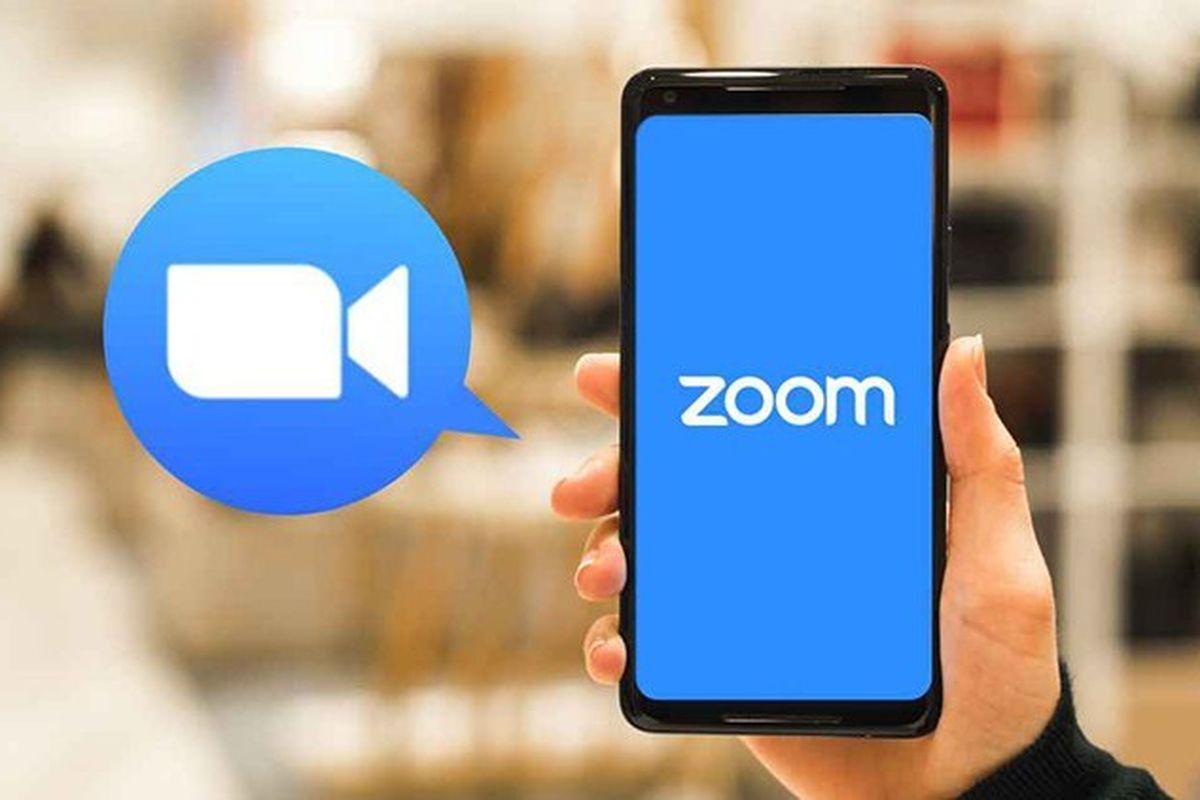
- Penggunaan aplikasi Zoom untuk melakukan rapat secara online belakangan menjadi tren selama masa pandemi Covid-19.
Layanan video conference ini biasanya dimanfaatkan untuk kebutuhan tatap muka, baik untuk urusan formal seperti pekerjaan, maupun non-formal.
Bagi Anda yang belum terbiasa menggunakan Zoom, tentunya beberapa fitur dalam aplikasi ini harus diketahui terlebih dahulu.
Salah satunya yaitu fitur membisukan suara alias mute secara otomatis saat bergabung dalam sebuah rapat.
Meski tampak sederhana, fitur ini sangat berguna. Sebab terkadang kita lupa untuk mematikan microfon terlebih dahulu saat mengikuti rapat.
Baca juga: Zoom Bawa Fitur Perlindungan Keamanan untuk Pengguna Gratis
Alhasil, suara-suara yang ada di sekitar kita bisa ikut masuk dan dapat mengganggu jalannya rapat.
Nah, agar tidak mengganggu, berikut ini adalah cara untuk mematikan mikrofon secara otomatis saat bergabung dalam rapat Zoom, sebagaimana dirangkum KompasTekno dari Wired, Selasa (14/7/2020).
1. Pertama-tama, buka aplikasi Zoom versi desktop. Kemudian klik ikon pengaturan di sudut kanan atas.
2. Setelah kolom pengaturan dibuka, pilih opsi Audio di sisi kiri.
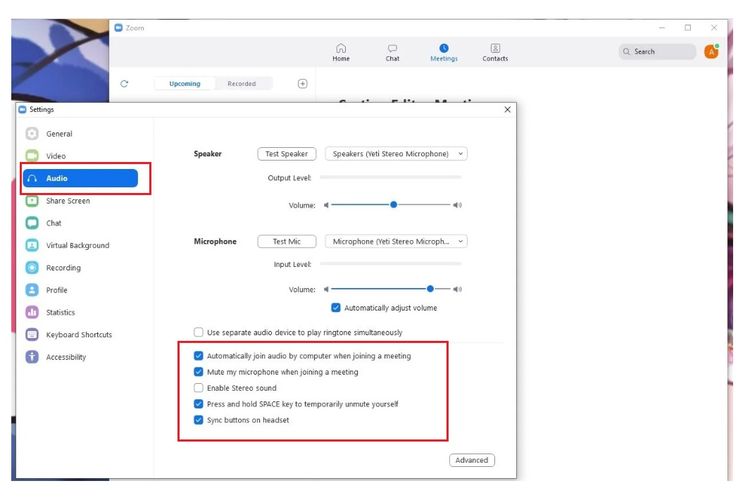 wired.com Screenshot tampilan pengaturan aplikasi Zoom via web
wired.com Screenshot tampilan pengaturan aplikasi Zoom via web- "Automatically join audio by computer when joining a team"
- "Mute my microphone when joining a meeting"
- "Press and hold SPACE key to temporarily unmute yourself"
- "Sync button on headset"
4. Ketika empat opsi telah dicentang, artinya mikrofon milik pengguna akan secara otomatis dinonaktifkan ketika bergabung dalam sebuah rapat.
Baca juga: Saham Zoom Meroket, Nilainya Lampaui AMD
Untuk mengaktifkannya, pengguna cukup menekan dan menahan tombol Space Bar (spasi).
Cara ini tentunya dapat mempermudah pengguna ketika mengikuti jalannya rapat. Jika pengguna ingin berbicara, cukup dengan menekan tombol spasi beberapa saat sambil berbicara.
Dengan demikian, pengguna juga tidak perlu mengaktifkan mikrofon dengan mengarahkan kursor ke tombol yang tersedia di layar Zoom.
Terkini Lainnya
- 3 Cara Cek HP Support eSIM di Android dan iPhone dengan Mudah
- Elon Musk Dulu Ejek Bentuk Roket yang Bawa Katy Perry ke Luar Angkasa
- Pasar Ponsel Dunia Tumbuh Awal 2025, Berkat Ponsel Samsung dan Apple Ini
- Ini Kelebihan dan Kekurangan e-SIM Dibanding Kartu SIM Seluler Fisik
- iPhone XS Masih Layak Dibeli Tahun 2025? Begini Penjelasannya
- Google Luncurkan Ironwood, Chip AI untuk Inferensi Skala Besar
- Spesifikasi dan Harga iPhone 16 Pro Max Max di Indonesia, mulai Rp 22 Juta
- Samsung Ajak Konsumen Jajal Langsung Galaxy A56 5G dan A36 5G di "Awesome Space"
- Cara Aktifkan eSIM Telkomsel di HP Android dan iPhone
- Tidak Ada Batas Waktu, Ini Cara Login dan Aktivasi MFA ASN
- HP Poco F7 Ultra dan F7 Pro Resmi di Indonesia, Harga Termurah Rp 7 Jutaan
- Link Download dan Cara Instal Safe Exam Browser buat Tes Rekrutmen Bersama BUMN 2025
- Momen Katy Perry di Luar Angkasa: Lihat Lengkung Bumi dan Pegang Bunga Aster
- Manuver Intel Selamatkan Bisnis Chip, Jual 51 Persen Saham Perusahaan Hasil Akuisisi
- 6 Cara Mengatasi Kode OTP Invalid saat Aktivasi MFA ASN Digital, Jangan Panik
- Cara Mudah untuk "Screenshot" di PC atau Laptop Windows 10
- Earphone Nirkabel Huawei FreeBuds 3i Masuk Indonesia, Harga Rp 1 Jutaan
- Huawei Rilis Tablet MatePad di Indonesia, Harga Rp 4,3 Juta
- Huawei Nova 7 Resmi Masuk Indonesia, Ini Harga dan Spesifikasinya
- Masuk Indonesia, Headphone Nirkabel Sony WF-SP800N Dijual Rp 2,6 Juta